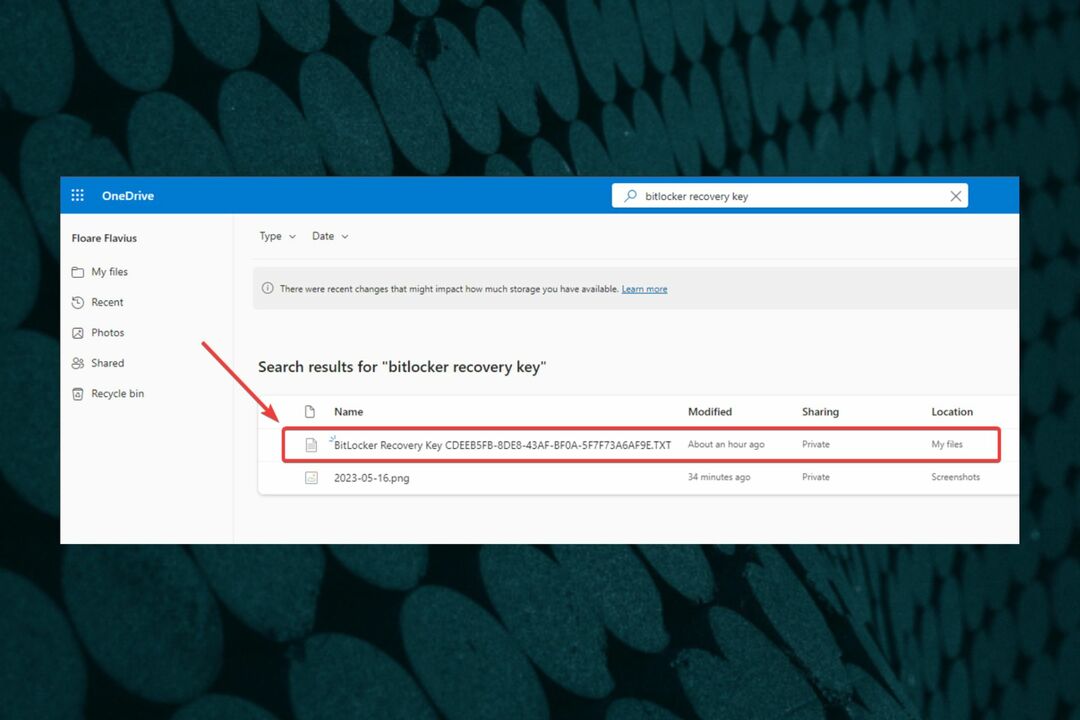- Ejecutar una solución nativa de Microsoft tiene sus ventajas y OneDrive no es una excepción.
- Pero los problemas de sincronización tienden a afectar mucho la experiencia de los usuarios: aquí se explica cómo resolver el problema de no sincronización de OneDrive para siempre.
- Dado que es una función incorporada, la carpeta compartida de OneDrive debería mostrarse en el Explorador de archivos. Si desaparece por cualquier motivo, eche un vistazo a este Guía de recuperación de OneDrive.
- Siéntete libre de explorar nuestro Centro de solución de problemas de OneDrive para obtener información más detallada.

Este software reparará errores comunes de la computadora, lo protegerá de la pérdida de archivos, malware, fallas de hardware y optimizará su PC para obtener el máximo rendimiento. Solucione problemas de PC y elimine virus ahora en 3 sencillos pasos:
- Descargar la herramienta de reparación de PC Restoro que viene con tecnologías patentadas (patente disponible aquí).
- Hacer clic Iniciar escaneo para encontrar problemas de Windows que podrían estar causando problemas en la PC.
- Hacer clic Repara todo para solucionar problemas que afectan la seguridad y el rendimiento de su computadora
- Restoro ha sido descargado por 0 lectores este mes.
Tus datos, ya sea que estemos hablando de tu informacion personal y cuentas o sobre sus programas, agenda diaria o documentos comerciales, es extremadamente importante.
Como no desea perder su información personal, probablemente esté utilizando la OneDrive servicio que es excelente ya que sincroniza sus datos automáticamente directamente desde su ordenador personal.
Pero, desafortunadamente, OneDrive no se sincroniza en Windows 10 es un problema bastante común y muy reportado.
Entonces, en caso de que hayas notado que OneDrive no se sincroniza sus datos como deberían, o algunos datos no están sincronizados y el sistema de Windows no le solicita lo mismo, entonces debe seguir leyendo.
Simplemente elija el método que prefiera y vea si lo mismo está solucionando su problema de Windows 10. Si no es así, no lo dude y pruebe el siguiente método hasta que todo funcione según lo planeado.
¿Cómo puedo sincronizar una carpeta compartida de OneDrive?
- Utilice Sync.com
- Busque y aplique las últimas actualizaciones de Windows
- Restablecer OneDrive
- Cambie la configuración de OneDrive y reinicie la herramienta
- Soluciones adicionales para solucionar problemas de sincronización de OneDrive en PC

Si la solución de almacenamiento nativa de Windows no sincroniza sus archivos, considere cambiar a una plataforma de almacenamiento profesional basada en la nube.
Sync es una alternativa de primer nivel a OneDrive que también le brinda la posibilidad de explotar hasta 5 GB de espacio de almacenamiento gratuito.
Una vez que te convenzas de sus excelentes capacidades, puedes aumentar tu cuota de almacenamiento hasta en 4 TB según el plan de suscripción que prefieras.
Sync le permite compartir, almacenar y sincronizar sus archivos sin esfuerzo a velocidades de carga impresionantes y acceder a ellos más adelante desde cualquier ubicación, en todos sus dispositivos sin tener que preocuparse por la pérdida de datos o la sincronización dificultades.
De hecho, esta solución todo en uno hace más que sincronizar sus activos, también brinda poderosas funciones de respaldo y recuperación en la mesa para protegerlo a usted y a sus datos confidenciales contra pérdida.
Hablando de confidencialidad, Sync ofrece encriptación de un extremo a otro para asegurarse de que su información esté protegida contra el acceso no autorizado.
Ejecute un análisis del sistema para descubrir posibles errores

Descarga Restoro
Herramienta de reparación de PC

Hacer clic Iniciar escaneo para encontrar problemas de Windows.

Hacer clic Repara todo para solucionar problemas con tecnologías patentadas.
Ejecute un escaneo de PC con la herramienta de reparación Restoro para encontrar errores que causen problemas de seguridad y ralentizaciones. Una vez finalizado el análisis, el proceso de reparación reemplazará los archivos dañados con archivos y componentes nuevos de Windows.
Puede personalizar aún más esta herramienta orientada a la privacidad para permitir permisos granulares en cualquier nivel, proteger con contraseña, restringir descargas, borrar contenido compartido remoto y más.
Veamos rápidamente su características clave:
- Sincronice y haga una copia de seguridad de sus archivos en tiempo real en todas sus computadoras y dispositivos
- Plataforma de almacenamiento en la nube cifrada para una privacidad suprema
- Herramientas y funciones para compartir y colaborar
- Protección de datos, historial de archivos y sólidas funciones de recuperación de datos
- Controles de uso compartido avanzados con protección por contraseña y permisos granulares
- Función de sincronización selectiva disponible

Sync.com
Sincronice, respalde, almacene y comparta todos sus archivos sin esfuerzo con esta poderosa solución basada en la nube orientada a la privacidad.
Visita la página web
2. Busque y aplique las últimas actualizaciones de Windows
Debería intentar buscar una nueva actualización de Windows. Si hay un nuevo paquete disponible, descargue e instale el software, ya que podría solucionar su problema de OneDrive; algunos usuarios informaron que las últimas actualizaciones están solucionando los problemas de sincronización.
3. Restablecer OneDrive
Otros usuarios informaron que una vez que se restablece OneDrive, el servicio comienza a sincronizar sus archivos como debería, sin lidiar con otros problemas de Windows 10. Entonces, para realizar esta acción, siga:
- Ir a tu Pantalla de inicio y desde ahí presionar Win + R teclas del teclado.
- En el tipo de cuadro Ejecutar skydrive.exe / restablecer y presione OK.
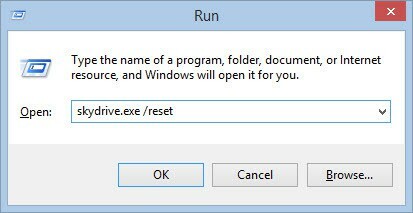
- Reinicie su dispositivo Windows 10.
- Lanzar el Correr secuencia una vez más y entrar skydrive.exe.
- OneDrive ahora comenzará a sincronizar sus archivos.
4. Cambie la configuración de OneDrive y reinicie la herramienta
Ahora bien, si los métodos explicados anteriormente no son útiles para usted, definitivamente debe probar este método, ya que muchos usuarios recomiendan el mismo.
- En su dispositivo Windows 10, abra Explorador.
- Encuentra el SkyDrive / OneDrive icono y haga clic derecho sobre él; Seleccione Propiedades.
- En la ventana principal de Propiedades, seleccione Seguridad y toca el Avanzado opción.
- Ahora, en SISTEMA, Administradores y su propio nombre de usuario, debería tener Control total permisos.
- Desde el fondo de la Configuración de seguridad avanzada para SkyDrive / OneDrive comprobar el Reemplazar todas las entradas de permisos de objetos secundarios con permisos heredables de este objeto opción y haga clic en Aceptar.
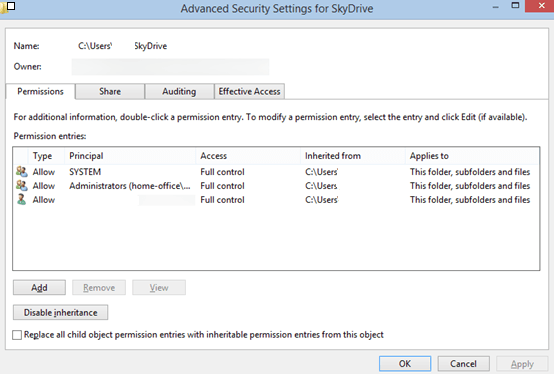
- Ciertos archivos pueden causar algunos errores. Anote estos archivos, ya que tendrá que eliminarlos.
- Simplemente transfiera los archivos que están causando problemas fuera de la carpeta SkyDrive.
- Luego, en su dispositivo Windows 10, abra una ventana de símbolo del sistema con derechos de administrador: simplemente haga clic con el botón derecho en el botón Inicio y seleccione Símbolo del sistema (administrador).
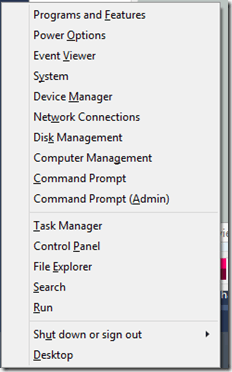
- En el tipo de ventana cmd cd c: windowssystem32 y luego escribe skydrive / apagado.
- Espere unos minutos y luego en el mismo tipo de ventana cmd paracaidismo. Espere unos minutos y luego ejecute la aplicación SkyDrive desde su menú Inicio.
- Reinicie su dispositivo y eso es todo, OneDrive ahora debería funcionar sin ningún tipo de problema.
5. Soluciones adicionales para solucionar problemas de sincronización de OneDrive en PC
Si el problema persiste, también hay una serie de métodos de solución de problemas adicionales que puede utilizar para solucionarlo. Aquí hay sólo algunos de ellos:
- Asegúrese de que su firewall no esté bloqueando OneDrive. Si este es el caso, agregue OneDrive a la lista de excepciones y luego verifique si el problema persiste.
- Cambie su cuenta de Microsoft a Cuenta local y vuelva de nuevo a la cuenta de Microsoft. Para hacer esto, vaya a Configuración> Cuenta> vaya a Nombre de usuario e ID de usuario> seleccione Desconectar y siga las instrucciones en pantalla. Luego, vaya a Configuración nuevamente> Cuenta> seleccione Conectarse a la cuenta de Microsoft.
- Asegúrese de que el tamaño del archivo para sincronizar sea inferior a 10 GB. Los archivos más grandes no se sincronizarán con OneDrive. Como solución, puede utilizar un software de compresión de archivos para reducir el tamaño del archivo.

Compatible con todos los formatos de archivo principales, esta herramienta le proporciona un paquete completo de administración de archivos para manejar sus archivos sin esfuerzo, compartirlos, hacer copias de seguridad de ellos y protegerlos de acuerdo con su deseos.
Comprimir archivos para ahorrar espacio en su disco duro es fácil con WinZip. A continuación, le indicamos cómo hacerlo:
- Abra la aplicación WinZip
- Seleccione la carpeta que desea comprimir con el panel de la herramienta
- Haga clic en la opción Agregar a zip
- Guarde su archivo zip en la ubicación deseada
Veamos rápidamente su características clave:
- Extrae varios archivos
- Reparar archivos ZIP
- Potentes herramientas de compresión
- Compatible con todos los formatos principales, incluidos Zip, Zipx, RAR, 7Z, GZ, ISO, TAR, IMG y más
- Cifrado y archivos ZIP protegidos con contraseña
- Herramientas de archivo
- Administrador de archivos y divisor de archivos integrados
- Opciones de copia de seguridad y uso compartido de datos

WinZip
Comprima sus archivos sin esfuerzo para ahorrar espacio de almacenamiento con el mejor software de compresión del mundo.
Visita la página web
Entonces, así es como puede solucionar los problemas de sincronización de OneDrive en Windows 10. ¿Ha probado alguna de las soluciones anteriores hasta ahora?
Comparta su experiencia con nosotros utilizando la sección de comentarios a continuación.
 ¿Sigues teniendo problemas?Arréglelos con esta herramienta:
¿Sigues teniendo problemas?Arréglelos con esta herramienta:
- Descargue esta herramienta de reparación de PC Excelente en TrustPilot.com (la descarga comienza en esta página).
- Hacer clic Iniciar escaneo para encontrar problemas de Windows que podrían estar causando problemas en la PC.
- Hacer clic Repara todo para solucionar problemas con tecnologías patentadas (Descuento exclusivo para nuestros lectores).
Restoro ha sido descargado por 0 lectores este mes.